A tecla Caps Lock geralmente tem uma função simples, mas importante: alterar as maiúsculas e minúsculas do alfabeto que você digita. Embora seja possível obter letras maiúsculas pressionando a tecla Shift, pode ser difícil digitar continuamente mantendo a tecla Shift pressionada.
Portanto, é melhor solucionar problemas com a tecla Caps sempre que ela parar de funcionar. Normalmente, o problema ocorre devido a bugs em algumas atualizações ou outros aplicativos que desativam ou mapeiam a tecla Caps Lock para outras finalidades. Mas causas de hardware como entupimento de poeira dentro da chave ou danos físicos também são possíveis.
Verifique o teclado na tela
Antes de fazer qualquer outra coisa, você deve verificar se o Caps Lock A função é acionada quando você pressiona a tecla Caps Lock. É fácil verificar se o teclado possui um indicador de Caps Lock. Caso contrário, você pode usar o teclado virtual (OSK). Além disso, é melhor verificar o OSK, mesmo se você tiver o indicador, apenas por segurança.
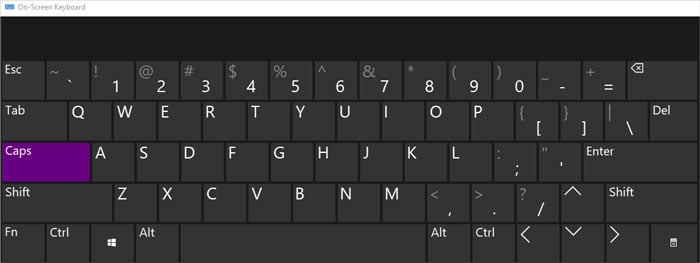 Abra Executar pressionando Win + R. Digite osk e pressione Enter para abrir o Teclado na tela. Pressione o botão Caps Lock uma ou duas vezes e veja se o OSK destaca sua própria tecla Caps.
Abra Executar pressionando Win + R. Digite osk e pressione Enter para abrir o Teclado na tela. Pressione o botão Caps Lock uma ou duas vezes e veja se o OSK destaca sua própria tecla Caps.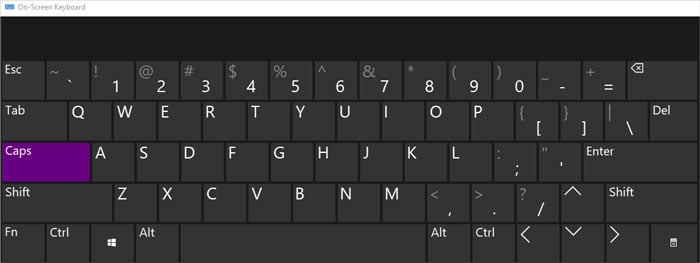 Se sim, a chave pode não estar funcionando devido a alguns problemas do sistema, um bug de atualização ou conflitos devido a outros aplicativos. Caso contrário, indica um problema de hardware.
Se sim, a chave pode não estar funcionando devido a alguns problemas do sistema, um bug de atualização ou conflitos devido a outros aplicativos. Caso contrário, indica um problema de hardware.
Verifique as configurações avançadas do teclado
Se você pode ativar o CAPS LOCK pressionando a tecla Caps, mas não pode desativá-lo, pode ser devido a uma configuração de tecla avançada. Primeiro, verifique se pressionar a tecla Shift desabilita o Caps. Nesse caso, aplique as etapas abaixo para desativar essa configuração.
Pressione a tecla Windows + I para abrir Configurações. Vá para Hora e idioma > Digitação > Configurações avançadas do teclado. Selecione Opções da barra de idiomas.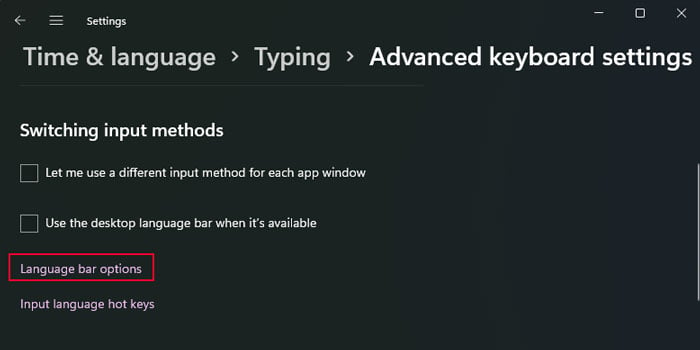
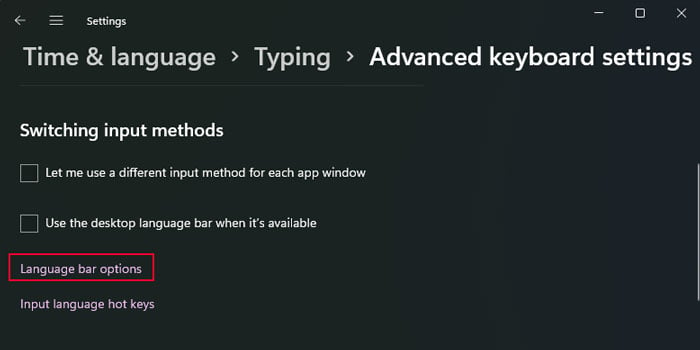 Vá para a guia Configurações avançadas de teclas . Marque Pressione a tecla CAPS LOCK e clique em OK.
Vá para a guia Configurações avançadas de teclas . Marque Pressione a tecla CAPS LOCK e clique em OK.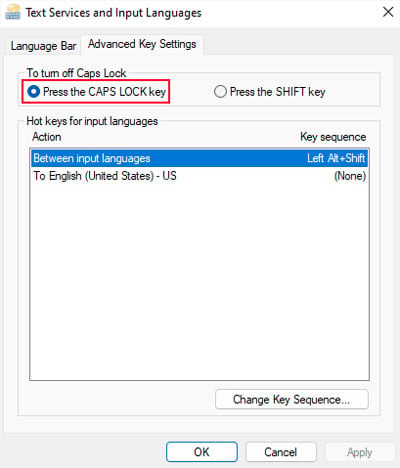
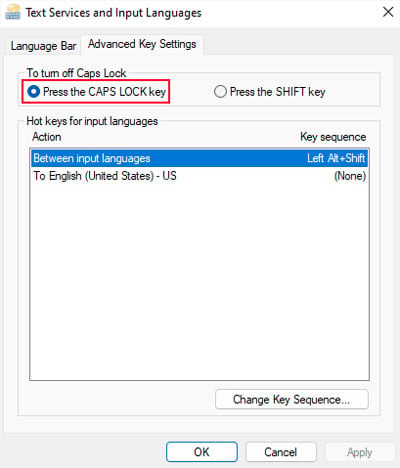
Execute a solução de problemas do teclado
Windows também vem com um solucionador de problemas dedicado para o teclado. Ele verifica e corrige quaisquer inconsistências com os componentes do sistema responsáveis pelo funcionamento adequado deste dispositivo. Portanto, se alguma tecla, como o Caps Lock, não estiver funcionando, execute esta solução de problemas.
Abra as Configurações do Windows. Vá para Sistema > Solução de problemas (Windows 11) ou Atualização e segurança > Solução de problemas (Windows 10). Em seguida, selecione Outras soluções de problemas ou Soluções de problemas adicionais. Clique em Executar ao lado de Teclado. No Windows 10, você precisa selecionar Teclado e, em seguida, Executar esta solução de problemas.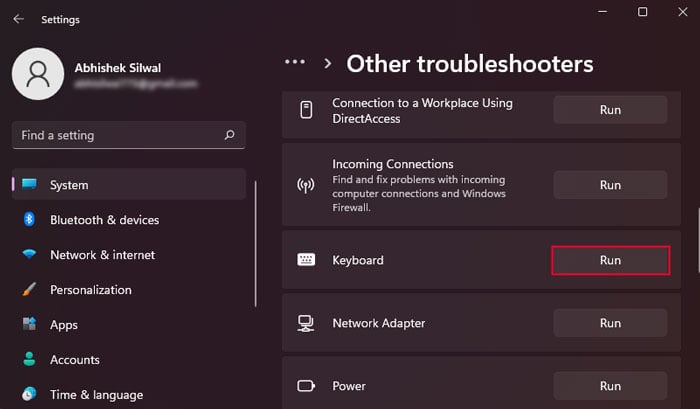
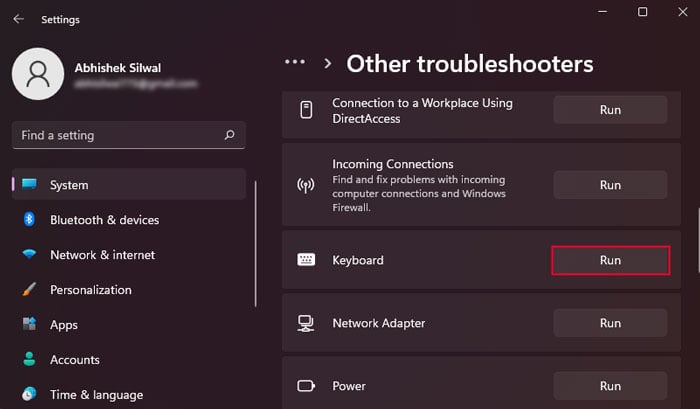
Executar inicialização limpa
Alguns aplicativos, como pranchetas de terceiros, também podem desabilitar a tecla caps lock ou use-a como uma tecla de atalho. Nesses casos, pressionar esta tecla não acionará a função pretendida. Você precisa executar uma inicialização limpa e procurar esses aplicativos. Para inicializar no modo limpo:
Abra Executar e digite msconfig. Clique OK. Vá para a guia Serviços . Marque Ocultar todos os serviços da Microsoft e clique em Desativar todos.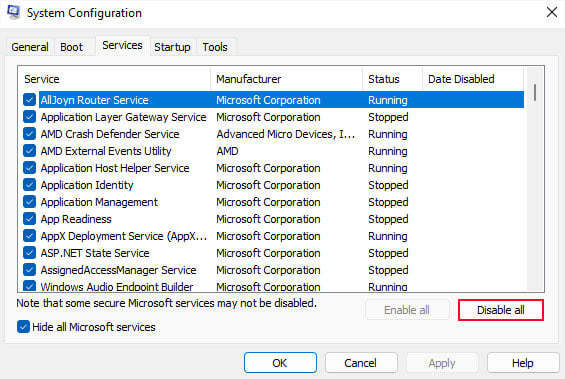
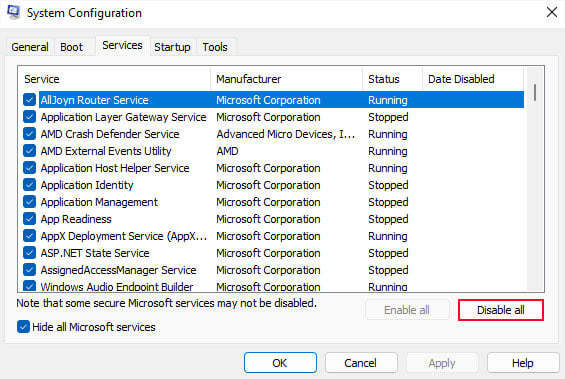 Clique em Aplicar e OK. Pressione Ctrl + Shift + Esc para abrir o Gerenciador de Tarefas e navegue até a guia Inicialização . Se houver algum aplicativo cujo Status diga Ativado, selecione-o e clique em Desativar.
Clique em Aplicar e OK. Pressione Ctrl + Shift + Esc para abrir o Gerenciador de Tarefas e navegue até a guia Inicialização . Se houver algum aplicativo cujo Status diga Ativado, selecione-o e clique em Desativar.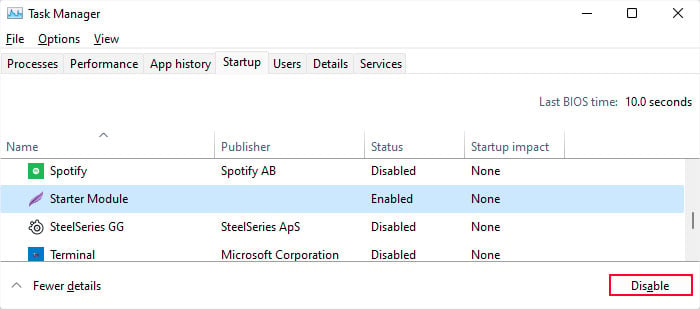
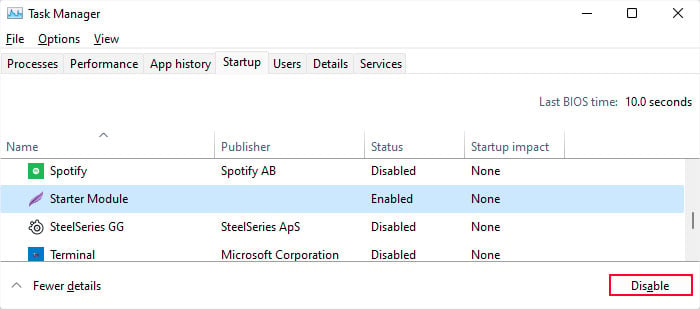 Reinicie o computador.
Reinicie o computador.
Depois de reiniciar, veja se o problema foi resolvido. Caso contrário, algumas outras causas são responsáveis pelo seu problema, portanto, reverta as alterações feitas, reinicie e siga em frente. Caso contrário, você precisa descobrir qual aplicativo ou serviço está causando o problema.
Vá para a guia Serviços em Configuração do sistema. Ative metade dos serviços e aplicativos que você desativou anteriormente e reinicie. Se você ainda pode usar o teclado, o problema está na outra metade, caso contrário, está na metade que você habilitou. Ative a metade que não causa esse problema e, em seguida, ative apenas a metade do restante novamente. Reinicie o computador e, da mesma forma, verifique se o Caps Lock funciona. Execute este processo enquanto soluciona cada metade sucessiva até que você possa diminuir o culpado.
Depois de determiná-lo, você pode alterar sua configuração, desativá-lo ou até mesmo desinstalá-lo, dependendo da sua situação.
Atualizar ou reverter o Windows
Se você começou a encontrar esse problema logo após atualizando seu sistema, a atualização pode ter carregado alguns bugs não intencionais. Você precisa denunciá-lo à Microsoft e esperar por mais correções de bugs ou patches.
Enquanto isso, você pode reverter seu sistema para a versão anterior até que essas atualizações estejam disponíveis. Você pode fazer isso desinstalando a atualização mais recente.
Abra Executar. Digite appwiz.cpl e clique em OK. Ele carrega Programas e Recursos. Selecione Ver atualizações instaladas.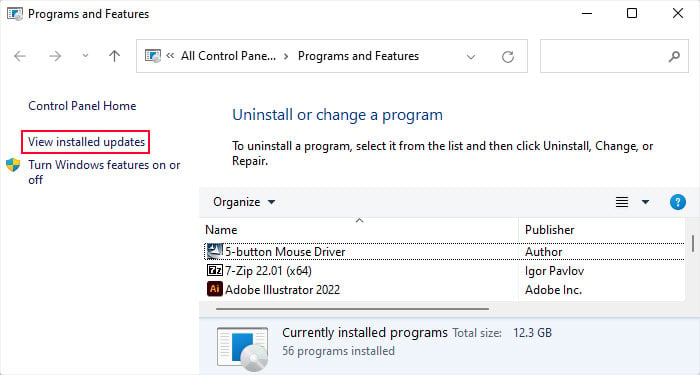 Procure a atualização mais recente no Microsoft Windows. Selecione-o e clique em Desinstalar.
Procure a atualização mais recente no Microsoft Windows. Selecione-o e clique em Desinstalar.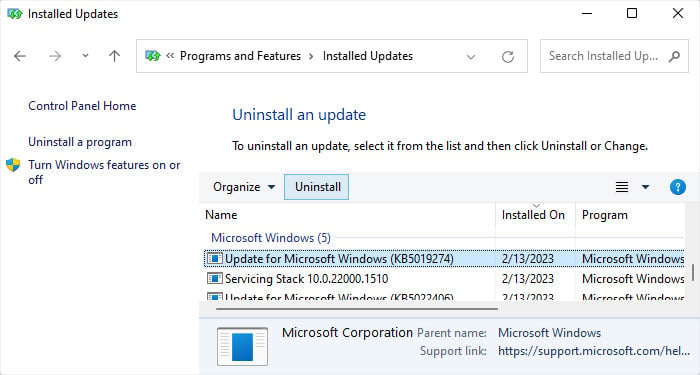
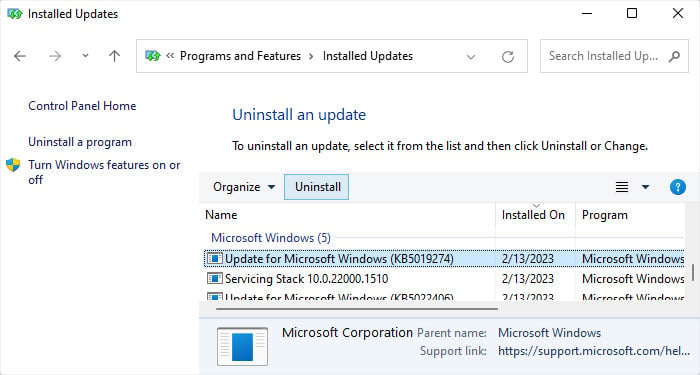 Confirme sua escolha.
Confirme sua escolha.
Em seguida, depois que a Microsoft lançar algumas atualizações que resolvam esse problema, instale-as o mais rápido possível.
Pressione a tecla Windows + I para abrir Configurações. Vá para Windows Update ou Atualização e segurança > Windows Update. Selecione Instalar agora se houver alguma atualização disponível. Caso contrário, clique em Verificar atualizações para procurá-las. Além disso, se houver atualizações disponíveis anteriormente, verifique se há mais atualizações depois de instalá-las para garantir.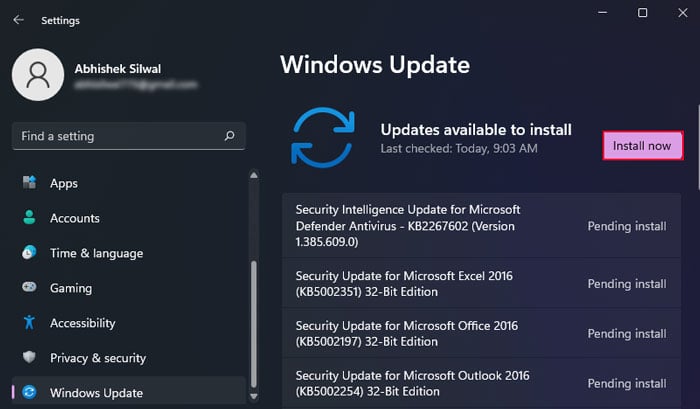
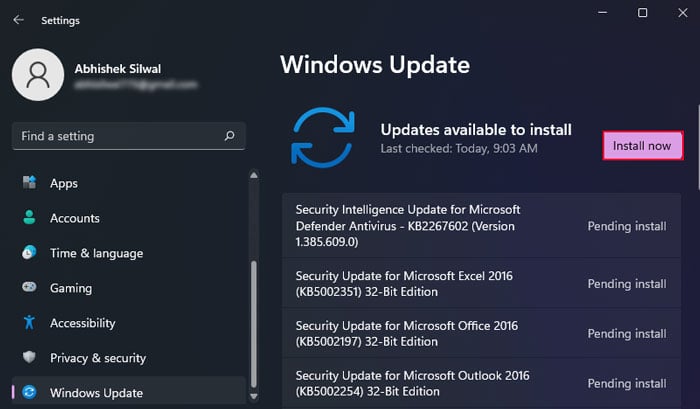
Limpe a chave
Se o interior da chave ficar exposto a poeira, sujeira ou gosma pegajosa, isso pode impedir o o interruptor da chave ou a almofada de pressão funcionem corretamente. Dessa forma, seu computador não será capaz de detectar nenhum pressionamento de tecla. Você precisa limpar a tecla nessas situações.
Você pode usar uma escova de cerdas macias para raspar a poeira das bordas da tecla, bem como da parte exposta do estojo do teclado que contém a tecla. Em seguida, pulverize com ar comprimido em diferentes ângulos para remover toda a poeira possível do teclado.


Se for uma chave removível, você pode retirá-la usando um extrator de tampa e, em seguida, usar a escova ou um pano sem fiapos para limpar os interruptores ou a membrana. Se os interruptores mecânicos estiverem desajeitados, você também pode tentar desmontar suas partes (possível apenas para alguns teclados) e limpá-los individualmente.
Se a chave ainda não funcionar, provavelmente há algum dano interno. É melhor procurar ajuda de profissionais para reparar ou substituir a chave. Você deve visitar o centro de serviço se a garantia ainda for válida.